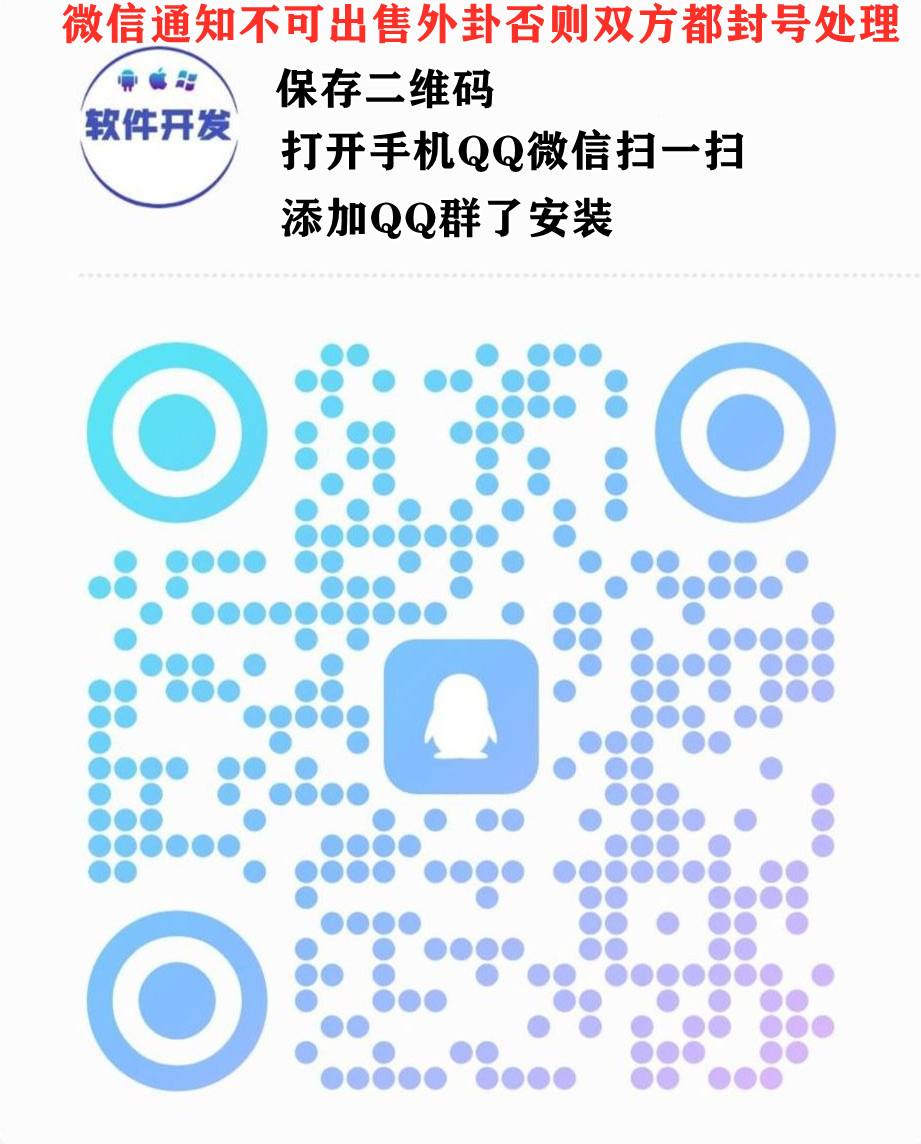华盛顿(美联社)——医院正面临这样的问题:为什么他们拒绝为怀孕病人提供护理,以及州堕胎禁令是否影响了他们对这些病人的治疗。
参议院财政委员会(Senate Finance Committee)主席、俄勒冈州民主党人怀登(Ron Wyden)在周二的听证会之前向九家医院发出了质询,调查堕胎禁令是否阻止或延迟了孕妇在流产、异位妊娠或其他医疗紧急情况下获得帮助。
他是民主党努力的一部分,民主党希望把全国的注意力集中在一些州收紧拼凑的堕胎法后面临可怕现实的妇女的故事上。怀登在周二的听证会上说,严格的法律给急诊室注入了混乱和犹豫。
怀登说:“一些已经将堕胎禁令写入法律的州声称,如果妇女的生命处于危险之中,他们也有例外。”“实际上,这些例外迫使医生扮演律师的角色。律师扮演医生。医疗服务提供者正忙着在提供重症监护还是可能被判入狱之间做出不可能的决定。”
共和党人星期二抨击这次听证会,断然否认堕胎法对美国妇女获得的医疗保健有影响,并称这次听证会是出于政治动机的攻击,而这次听证会距离总统大选只有几个星期的时间。共和党人显然对新的堕胎法将如何影响总统竞选感到紧张,他们一再抱怨听证会的标题是“特朗普如何将妇女的医疗保健定为犯罪”。
“不幸的是,正如这个标题明显的党派性质所表明的那样,今天听证会的目的似乎是为了在反对前总统的政治上得分,”爱达荷州共和党参议员迈克克拉波(Mike Crapo)说。
一项联邦法律要求急诊室为病人提供稳定的护理,拜登政府辩称,这项规定包括为挽救妇女的健康或生命而进行的堕胎。但反堕胎倡导者认为,该法律还要求医院稳定胎儿。参议院财政委员会开始发挥作用,因为它监督医疗保险资金,当医院违反联邦法律时,该资金可能会被取消。
据美联社报道,自2022年以来,全国有100多名妇女在急诊室得不到治疗。这些妇女在有或没有严格堕胎禁令的州都被拒之门外,但以佛罗里达州和密苏里州为例,医生详细说明,在某些情况下,由于该州的堕胎禁令,他们无法给病人提供所需的治疗。怀登给美联社报道中的四家医院以及ProPublica报道中心的一家医院发了信,该报道发现一名乔治亚州妇女因医生延误治疗而死亡。
一些共和党人认为,有关女性被拒之门外的报道是对堕胎法的错误信息或误解的结果。
妇产科医生阿米莉亚·亨茨伯格告诉委员会,她非常熟悉爱达荷州的堕胎法,该法于2022年生效,最初只允许在女性有死亡风险的情况下堕胎。她的丈夫是一名急诊室医生。一年前,他们收拾好行李,举家搬到了俄勒冈州。
亨茨伯格说:“很明显,这是不可避免的:如果我们留在爱达荷州,在某种程度上,病人的需求和法律允许的之间会发生冲突。”
亨茨伯格并不孤单。自从爱达荷州实施堕胎禁令以来,该州已经失去了近50名妇产科医生。
为您推荐:
- 给大家科普一下四川游戏家园开挂视频教程!(详细开挂教程)-知乎 2025-12-16
- 必看教程“微乐江苏麻将小程序开挂神器(详细真的有挂)-知乎 2025-12-16
- 一名女子在网上贷款骗局中损失了近20万令吉 2025-12-16
- 我来教教大家“微乐龙江麻将可以开挂吗!真有开挂-知乎 2025-12-16
- 一个有着“远大梦想”的活泼少年在18岁生日几周后的平安夜去世 2025-12-16
- 关注薪酬差距破坏了对公平的承诺 2025-12-16